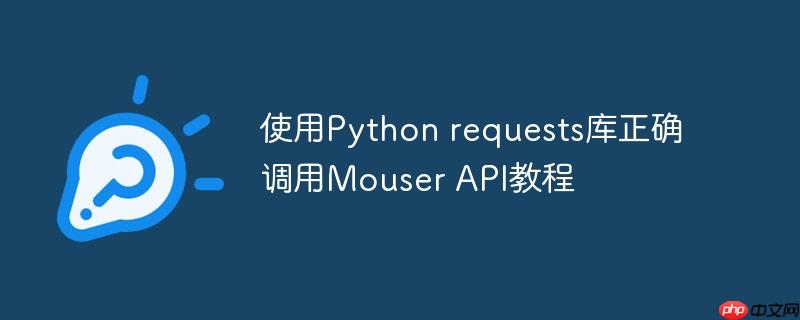
本教程详细介绍了如何使用python的requests库正确调用Mouser API。针对常见的请求方法误用(GET与POST)、API版本路径不匹配以及请求参数格式不正确等问题,本文提供了基于官方文档的解决方案。通过示例代码,读者将学习如何构建正确的API请求URL、设置请求头以及传递json格式的请求体,确保API响应能够成功获取并在控制台显示。
在进行API集成时,开发者常会遇到因对API规范理解不足而导致的请求失败问题,例如http方法使用不当、URL路径或参数格式错误等。Mouser API的SearchByKeyword接口就是一个典型案例,它要求特定的HTTP方法和请求体结构。
理解Mouser API的请求规范
Mouser API的官方文档是正确调用其接口的关键。根据其文档,SearchByKeyword接口具有以下核心要求:
- HTTP 方法: 该接口要求使用 POST 方法,而不是 GET 方法。GET 请求通常用于获取资源,而 POST 请求用于向服务器提交数据以创建或更新资源。在搜索场景中,当搜索条件复杂或需要发送大量数据时,POST 请求更为合适。
- API 版本: URL路径中的API版本应为 v1 或 v1.0。
- 认证: API Key 应作为URL查询参数 (apiKey) 传递。
- 请求体 (Payload): 搜索关键字及其他搜索选项需要通过 JSON 格式的请求体 (payload) 发送,而不是作为URL查询参数。请求体应包含一个名为 SearchByKeywordRequest 的根对象,其内部包含 keyword、records、startingRecord 等字段。
修正的Python API请求示例
基于上述规范,以下是使用Python requests 库正确调用Mouser API的示例代码:
import requests import json # 导入json库,用于格式化输出JSON数据 def mouser_api_request(keyword: str): """ 向Mouser API发送关键字搜索请求并打印响应。 Args: keyword (str): 要搜索的关键字。 """ mouser_api_key = "YOUR_API_KEY" # 替换为您的实际API Key api_version = "1" # API版本应为"1"或"1.0" # 构建API请求URL # 注意:API Key作为URL参数传递 url = f"https://api.mouser.com/api/v{api_version}/search/keyword" # URL查询参数,用于传递API Key params = {"apiKey": mouser_api_key} # 请求体(Payload),根据Mouser API文档构建 # 搜索关键字和其他搜索选项放在这里 payload = { "SearchByKeywordRequest": { "keyword": keyword, "records": 10, # 期望返回的记录数,可根据需要调整 "startingRecord": 0, # 开始记录的索引,用于分页 # "searchOptions": "string", # 可选参数,根据API文档添加 # "searchWithYourSignUpLanguage": "string", # 可选参数 } } try: # 使用 requests.post 发送 POST 请求,并将payload作为json参数传递 # requests库会自动处理Content-Type: application/json和JSON序列化 response = requests.post(url, params=params, json=payload) # 检查HTTP响应状态码 if response.status_code == 200: # 解析JSON响应数据 data = response.json() # 打印完整的JSON响应,使用indent=4进行格式化,ensure_ascii=False支持中文显示 print(json.dumps(data, indent=4, ensure_ascii=False)) else: # 请求失败时打印状态码和错误信息 print(f"Mouser API请求失败。状态码: {response.status_code}") print(f"错误信息: {response.text}") # 打印原始响应文本,可能包含错误详情 except requests.exceptions.RequestException as e: # 捕获并处理网络连接、DNS解析等请求异常 print(f"请求发生异常: {e}") # 获取用户输入的搜索关键字 keyword_to_search = input("请输入您要搜索的关键字: ") mouser_api_request(keyword_to_search)
关键点与注意事项
- HTTP 方法的正确选择: 这是最常见的错误之一。务必根据API文档选择正确的HTTP方法(GET, POST, PUT, delete等)。requests.get() 和 requests.post() 是用于发送不同类型请求的函数。
- API Key 的处理: 在生产环境中,不建议将API Key直接硬编码在代码中。更安全的做法是将其存储在环境变量、配置文件或密钥管理服务中,以提高安全性并方便管理。
- 请求参数与请求体:
- params 参数用于构建URL查询字符串(例如 ?apiKey=YOUR_API_KEY)。
- json 参数用于发送JSON格式的请求体,requests 库会自动设置 Content-Type: application/json 请求头并进行JSON序列化。
- data 参数通常用于发送表单数据(application/x-www-form-urlencoded)或原始二进制数据。
- 错误处理: 始终检查 response.status_code 以确定请求是否成功。非200的状态码通常表示错误。此外,使用 try-except 块捕获 requests.exceptions.RequestException 可以处理网络连接问题、dns解析失败等底层异常。
- 响应解析: 成功响应通常是JSON格式,可以使用 response.json() 方法将其解析为Python字典或列表。对于非JSON响应,可以使用 response.text 获取原始字符串。为了提高可读性,可以使用 json.dumps(data, indent=4) 格式化输出JSON。
- 分页与记录数: Mouser API允许通过 records 和 startingRecord 参数控制返回的记录数量和起始位置,这对于处理大量搜索结果至关重要。
- 查阅官方文档: 遇到任何API相关问题时,官方文档永远是第一手且最权威的参考资料。Mouser API文档提供了详细的接口说明、参数定义和示例。
总结
正确地与第三方API交互是现代软件开发中的一项基本技能。通过理解API文档中关于HTTP方法、URL结构和请求体格式的明确要求,可以避免常见的错误并高效地获取所需数据。本教程通过Mouser API的示例,强调了查阅文档、选择正确HTTP方法以及构建正确请求体的重要性,为读者提供了使用Python requests 库进行API集成的实用指导。
立即学习“Python免费学习笔记(深入)”;


评论(已关闭)
评论已关闭